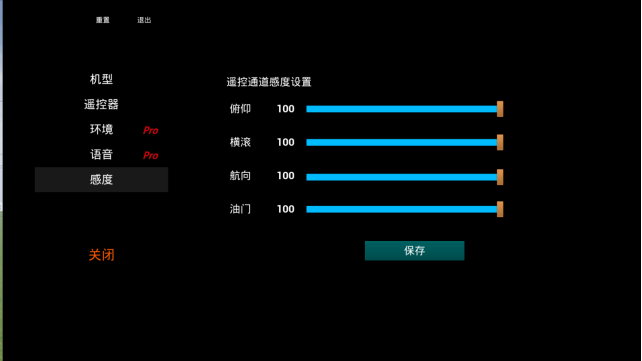CAAC无人机操控员培训考试模拟器使用说明
一、产品概述
汉鲲无人机培训考试模拟器是针对民航局CAAC无人机操控员培训的专业模拟软件。其涵盖了逼真三维场景、精准无人机模型、遥控器实操交互、更是以《民用无人机驾驶员管理规定》和《无人机安全操作能力评估系统技术规范》为准则,精准评测无人机操控能力,模拟实操考试全流程,开启无人机模拟和考试的端对端通路,成为无人机操控员高效培训的强力保障。
模拟器采用Unreal Engine虚幻引擎,打造出逼真的三维场景。不仅包含专业的CAAC培训场地、六轴四轴培训无人机模型,其友好的操作界面,提供了沉浸式的无人机飞行操控培训体验。
模拟器内置精准无人机动力学模型,和贴合无人机真实飞行的悬飞和姿态操控模式。具备的感度设置功能支持手感的灵活匹配。多至8个遥控器通道的功能设置,支持SM600、SL8、Futuba、FT24等常用遥控器的使用,获取真实操控手感体验。
模拟器以《民用无人机驾驶员管理规定》和《无人机安全操作能力评估系统技术规范》为准则,从多个偏差维度进行评分,全方位量化学员的操控技能,精准指示操控不足,有效明确训练目标,提高训练效率。包含训练和模拟考试两种模式,共计7种操作类别。从单一科目到全部科目,从视距内、超视距到教员,覆盖CAAC无人机操控员考试的全部类别和内容。
产品主要性能指标
| 指标名称 | 指标说明 |
|---|---|
| 支持考试标准 | CAAC无人机操控员视距内/超视距/教员考试评分准则 |
| 训练类别 | 训练和模拟考试两种模式,共计7种操作类别: |
| - 360度自旋训练 | |
| - 水平8字飞行训练 | |
| - 水平8字左圆训练 | |
| - 水平8字右圆训练 | |
| - 360度自旋考试 | |
| - 360度自旋和水平8字单科考试 | |
| - 360度自旋和水平8字全科考试 | |
| 飞行模式 | 悬飞模式、姿态模式 |
| 天气设置 | 雨天、雪天、雾天、风力和风向 |
| 飞行视角 | 地面、跟随、FPV和自由 |
| 时间设置 | 清晨到傍晚间的时间设置 |
| 遥控设备 | SM600,SL8、Futuba、FT24等常用遥控器 |
| 联网要求 | 需要联网检测软件激活状态 |
| 最低电脑配置要求 | 操作系统: Windows 10 64-bit |
| CPU:Intel/AMD四核处理器,2.5GHz | |
| 硬盘:128GB | |
| 内存:8GB | |
| 显卡:GeForce GTX 1060 | |
| 显存:4GB | |
| 显示器分辨率:1920 x 1080 | |
| 接口:1个USB2.0 |
模拟器安装
2.1 模拟器下载
标准版:无需使用激活码,免费使用。
下载链接: 模拟器RoflyingSimulator(标准版)
行业版:具备环境设置功能,需要购买激活码,激活后使用。
下载链接: 模拟器RoflyingSimulatorPro(行业版)
2.2 模拟器安装
模拟器软件使用压缩包的方式发布,使用时只需将压缩包解压缩至目标文件夹即可。
模拟器可执行程序为:安装文件夹\RoflyingSimulator.exe。
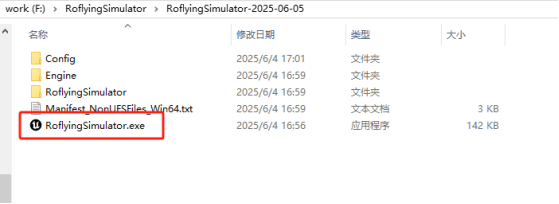
模拟器三维引擎的逼真呈现对电脑硬件配置有一定要求,最低配置参考如下:
- 操作系统: Windows 10 64-bit
- CPU:Intel/AMD四核处理器,2.5GHz
- 硬盘:128G
- 内存:8GB
- 显卡:GeForce GTX 1060
- 显存:4GB
- 显示器分辨率:1920 x 1080
- 接口:1个USB2.0
运行模拟器软件后,主界面显示如图2-1或者图2-2所示。
-
点击最上部的“重置”或“退出”按钮,分别会重置模拟器软件和退出模拟器软件。
-
如果本台电脑已经成功绑定激活码,如图2-1所示,界面中间显示的3个场景切换按钮,分别是学校场景、城市场景和工厂场景,选择后,会进入对应的场景界面。
-
如果本台电脑还没有绑定激活码,如图2-2所示,会提示需要绑定激活码。点击“关闭”按钮后,点击“激活”,如图2-5所示,完成激活码的输入和激活。
-
左下角的“激活”按钮,管理软件的激活和解绑。
-
图2-1 本台电脑设备已经成功绑定激活码
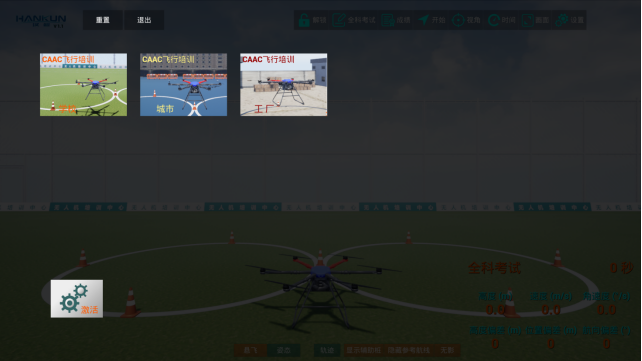
-
图2-2 本台电脑设备还没有绑定激活码
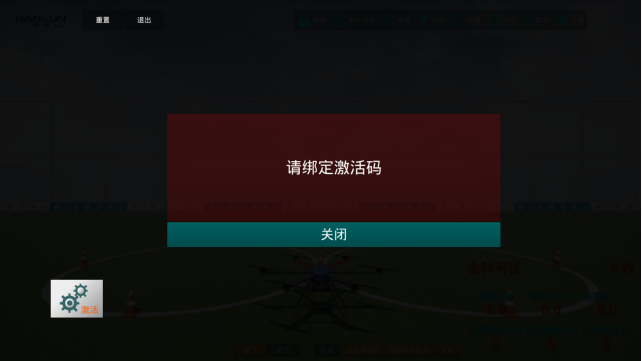
2.3 软件激活
点击首页面的“激活”按钮 , 会显示模拟器软件的激活状态,如下图所示:
- 图2-3激活信息显示
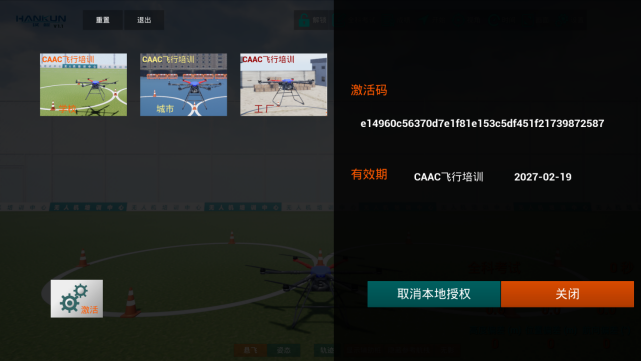
显示的信息包含:激活码内容、软件功能类型(如CAAC飞行培训)、和有效截止日期(如2027-02-19)。
点击“关闭”按钮 ,会隐藏上述内容,回到首页显示状态(如图2-1)。
点击“取消本地授权”按钮,会解绑本台电脑设备和激活码,解绑成功后有如下提示:
- 图2-4
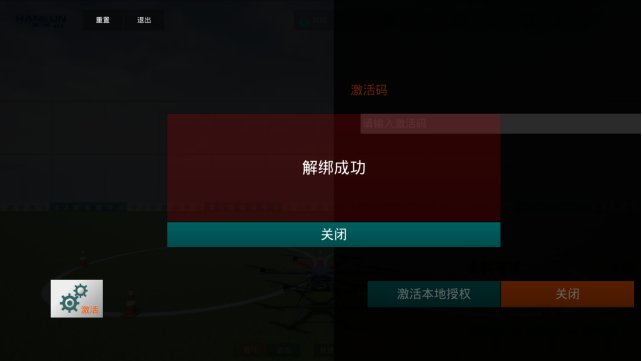
若本地电脑没有绑定激活码,点击“激活”按钮后,会显示如下界面:
- 图2-5 输入激活码,激活本地授权
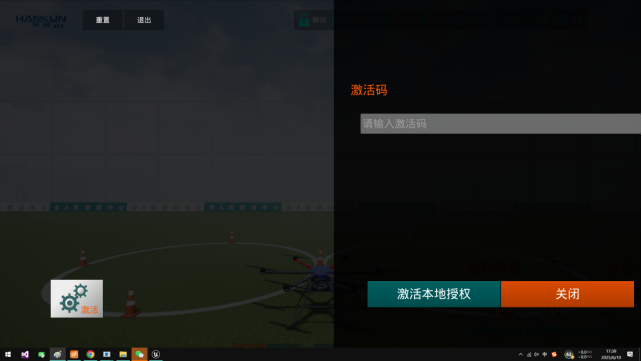
如下图所示,填写激活码内容,点击“激活本地授权”按钮,激活成功后,即可显示如图2-3的界面,包含所有激活信息。如果激活失败,会有对应的失败原因提示。
- 图2-6
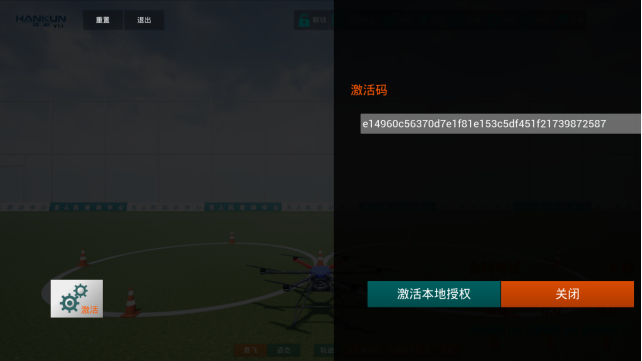
三、模拟器场景
3.1 场景显示
模拟器包含了学校、城市和工厂三个场景,提供不同场地环境的训练体验。如果图2-1所示,选择对应场景的按钮,即可进入场景的显示中。三种场景的主显示界面如下图所示:
-
图3-1 学校场景主界面
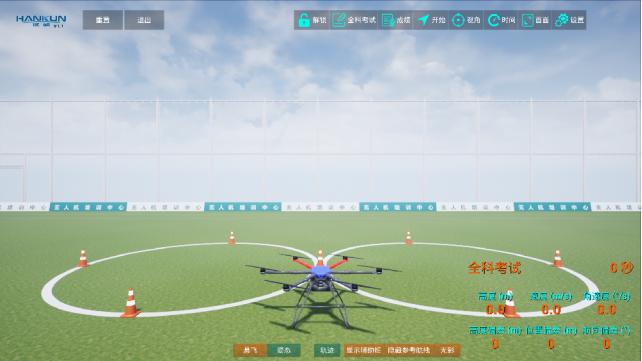
-
图3-2 城市场景主界面

-
图3-3 工厂场景主界面
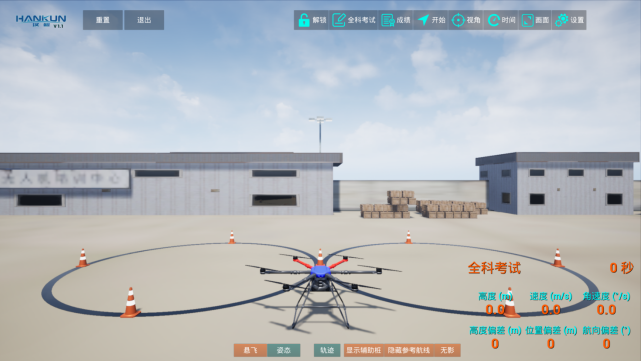
3.2 场景界面
场景主界面的主要元素包括:环境、无人机、8字轨迹、雪糕筒、以及顶部的操作和底部的操作UI和数据显示UI。
- 图3-4

上图中①、②、③和④处是数据信息显示内容:
| 显示内容 | |
|---|---|
| ② | 考试失败原因 |
| ② | 考试失败原因 |
| ③ | 无人机飞行俯视轨迹 |
| ④ | 无人机实时状态数据(包括高度、速度和角速度)、飞行偏差数据(包括高度偏差、位置偏差和航线偏差)、考试科目名称,考试倒计时 |
顶部最左边显示了公司logo以及软件版本,右侧均是操作按钮,它们的功能是:
| 按钮名称 | 按钮功能 |
|---|---|
| 重置 | 重置软件 |
| 退出 | 退出软件 |
| 锁定/解锁 | 无人机锁定和解锁 |
| 训练/考试类型名称 | 打开考试训练设置页面,显示选中的训练/考试类型的名称 |
| 成绩 | 打开训练考试操作的评判结果 |
| 开始/结束 | 开始/结束培训或考试 |
| 视角 | 打开视角设置界面 |
| 时间 | 打开时间设置界面 |
| 画面 | 打开画面设置界面 |
| 设置 | 打开软件功能设置界面 |
底部的UI按钮,用于设置相关的功能和显示内容,它们的功能是
| 按钮名称 | 按钮功能 |
|---|---|
| 悬飞 | 设置无人机飞行为悬飞模式 |
| 姿态 | 设置无人机飞行为姿态模式 |
| 轨迹 | 显示/隐藏无人机俯视轨迹显示 |
| 隐藏/显示辅助桩 | 隐藏/显示8个辅助桩 |
| 隐藏/显示参考航线 | 隐藏/显示白色的8字轨迹 |
| 无影 | 隐藏/显示无人机的阴影 |
-
图3-5 显示8个辅助桩
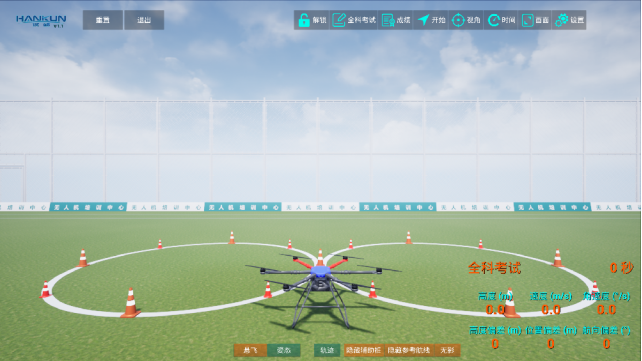
-
图3-6 隐藏8字轨迹
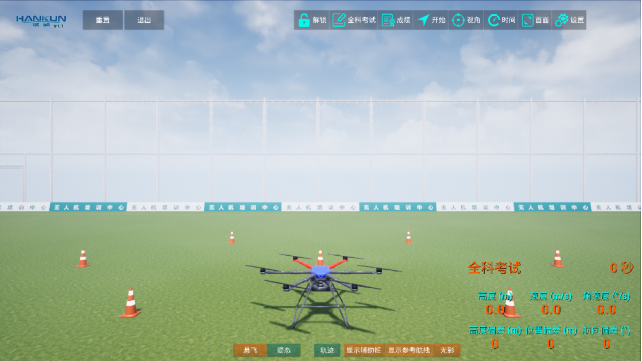
-
图3-7 隐藏无人机阴影
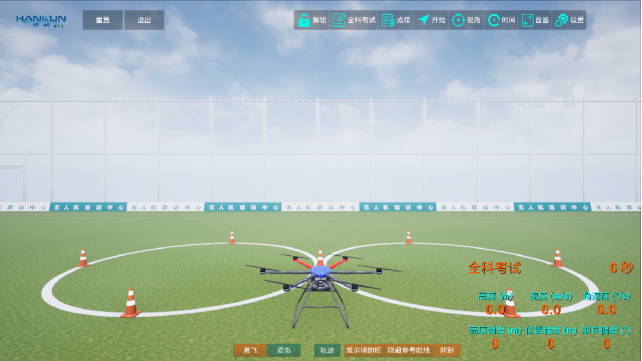
四、模拟器设置
4.1 考试科目设置
点击“全科考试/考试科目名称”按钮,会显示考试考试科目的设置页面,如图4-1和图4-2所示。
-
评分的类型包含训练和考试两种。
-
对于训练类别,可以设置360自旋、8字左圆、8字右圆和水平8字共4中训练类型。
-
对于考试类别,可以设置全科考试、360度自旋考试、水平8字考试3中考试类型,还可以设置教员和学院2种考试难度。
-
在每种训练和考试类型中,都会计算评分点的偏差数值,从多个偏差维度进行评分,全方位量化学员的操控技能,给出评分结果,精准反馈操控的不足之处。7项评分参数的设置,决定了评分的结果,以及飞行操控难度的高低程度。可用于对不同阶段,设置不同的难度等级,逐步达到考试难度的灵活训练方式。
-
每项设置完毕后,需要点击“保存”按钮,才会关闭该界面,使得设置生效。
-
图4-1
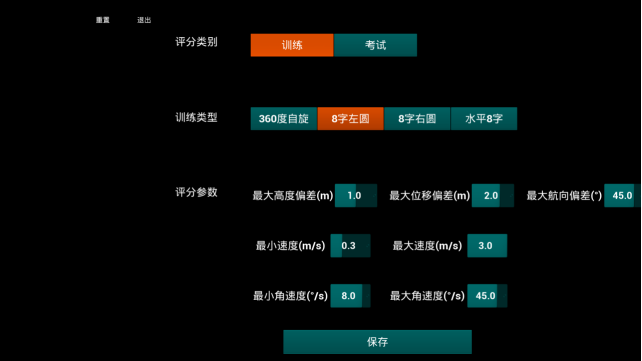
-
图4-2
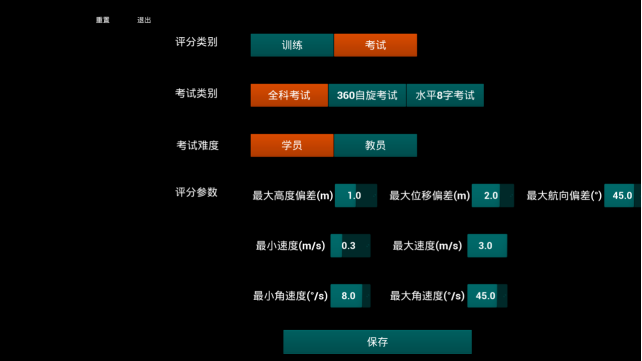
4.2 显示成绩
点击“成绩”按钮,会显示训练或考试飞行的评判结果,如下图所示。包含每个评分点的最大最小偏差数值,平均数值,以及得分,和最终的技术评分和结果。100为满分。
- 图4-3
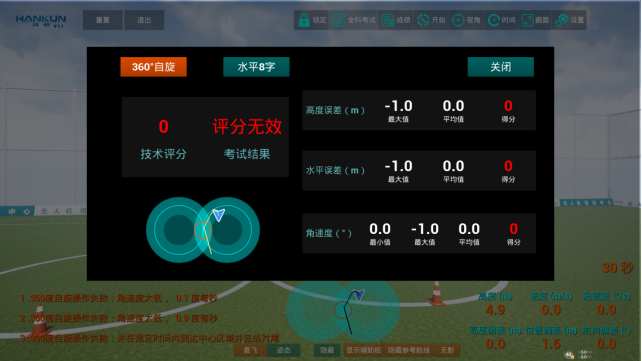
4.3 开始/结束培训或考试
点击“开始/结束”按钮,即开始或结束对培训或者考试的评分,结束后,会自动显示考试结果页面。
4.4 视角设置
点击“视角”按钮,显示视角设置界面,如图4-4所示。可以设置4中视角模式
-
地面: 视角水平面和地面保持一致
-
跟随: 视角在无人机后方,跟随无人机变化
-
FPV: 视角在无人机前方,跟随无人机变化
-
自由: 相机位置固定不变,设置相机前后、左右和上下的数值,获得合适的视角效果
-
图4-4
设置完毕后,点击“关闭”按钮,设置即可生效。

4.5 时间设置
点击“时间”按钮,显示时间设置界面,如下图所示。可以设置在白天的不同时刻,以适应不同光照条件下的训练考试场景。
-
图4-5 中午12:00的场景

-
图4-6 早晨9:00的场景

4.6 画面设置
点击“画面”按钮,显示画面设置界面,如下图所示。可以设置4种不同的分辨率,缺省分辨率是1920x1080。注意:使用F11键,可以切换模拟器软件以全屏或者窗口模式显示,此处的分辨率设置,只有在窗口模式显示时,才会生效。
- 图4-7
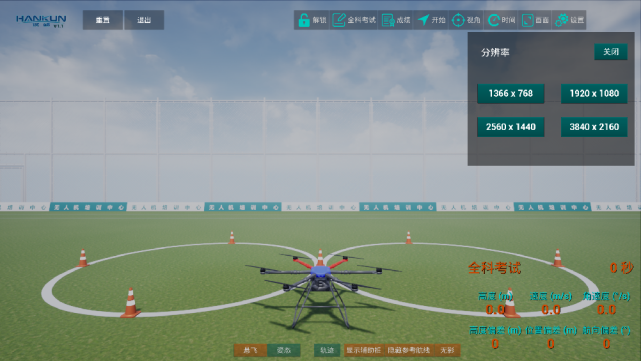
点击“设置”按钮,进入软件功能设置界面,可以完成对无人机机型、遥控器、场景环境、播报语音,以及遥控器感度的设置内容。
4.7 机型设置
模拟器包含4种多旋翼无人机的模型,根据需要,点击模型图标后,模拟器会完成重置,完成模型的切换。
- 图4-8
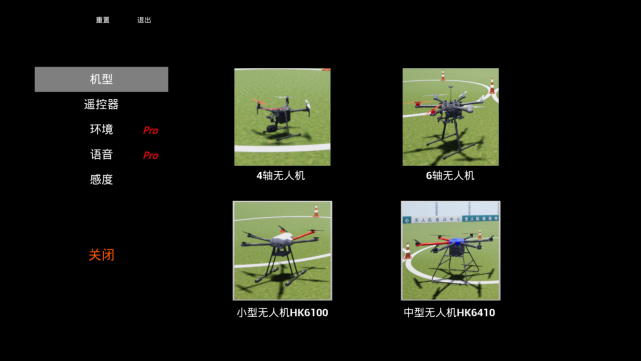
4.8 遥控器设置
遥控器是实现模拟器软件正常工作的输入设备。只有windows操作系统可以识别到连接在电脑上的遥控器硬件设备,该模拟器才能用于模拟器软件。此时,在遥控器设置界面中会显示“遥控器已连接”,否则显示“遥控器未连接”。
首次使用遥控器,需要对遥控器通道进行校准。校准的前提条件是,“遥控器已连接”。校准步骤如下:
- 点击“开始校准”按钮,模拟器会语音提示遥控器校准开始;
- 上下左右拨动遥控器摇杆,可以看见对应通道的滑条数值发声变化。拨动摇杆到达边界的位置,并且稍作停留,等待对应滑条左右侧的最大最小数值保持不变;
- 分别设置4个通道的属性,需要数据方向的话,勾选反向按钮;
- 点击“完成校准”,模拟器会语音提示遥控器校准完成;
注意:
一次校准完成,后续无需进行遥控器校准。
一旦点击“开始校准”按钮,模拟器保存的遥控器校准数据将会自动清除,必须执行校准步骤,直到完成校准,才能正确使用遥控器设备。
-
图4-9
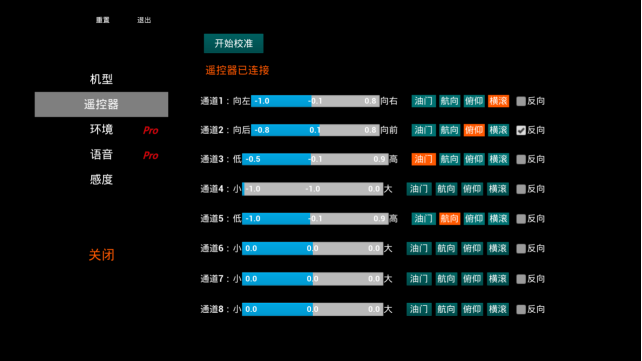
-
图4-10
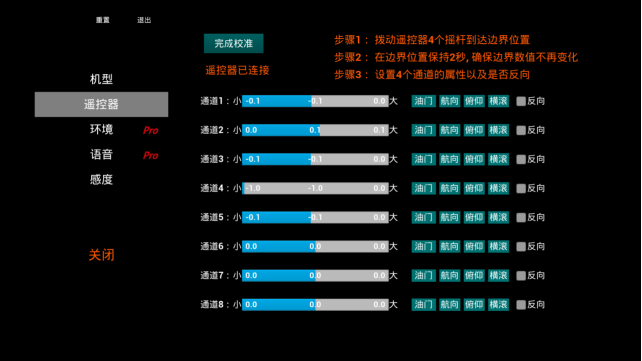
4.9 环境设置
模拟场景可以通过拨动滑块完成雨天、雪天和雾天的环境设置,也可以通过点击按钮完成风向和风速的设置。设置完毕后,需要点击“保存”按钮,才可生效。
- 图4-11
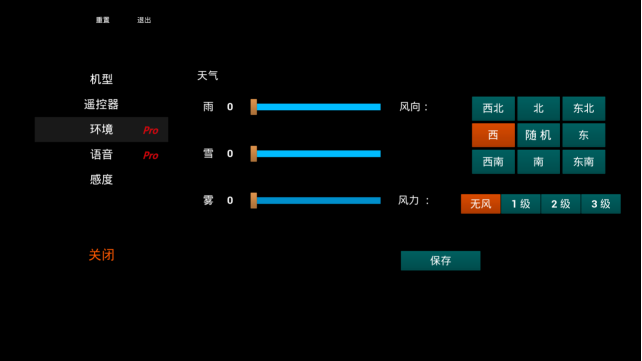
4.10 语音设置
模拟器语音播报的语速可以通过拨动滑块完成调节。调节完毕后,需要点击“保存”按钮,才可生效。
- 图4-12
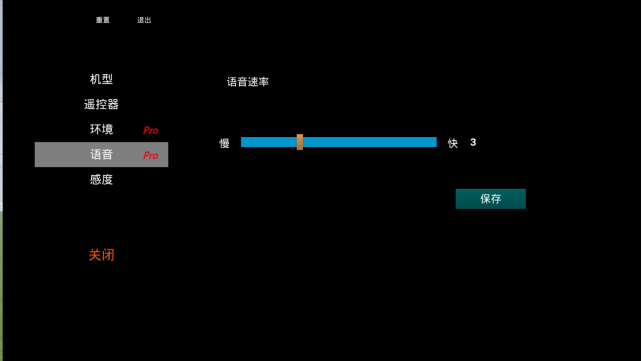
4.11 感度设置
对俯仰、横滚、航向和油门4个通道的感度设置,可以影响无人机模型对遥控器操控的反应速度。不同的感度设置,适用于不同的遥控器操控手感。设置完毕后,需要点击“保存”按钮,才可生效。
- 图4-13